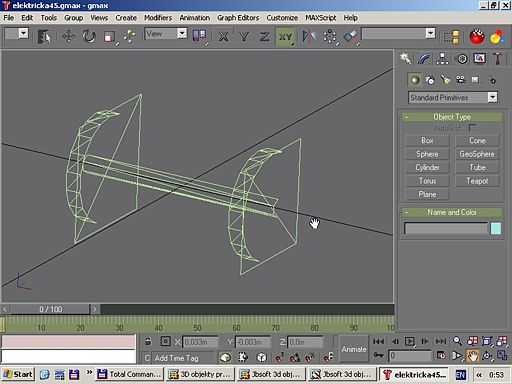Jednoduchá
animovaná náprava.
Opäť
si najskôr pripravíme textúry. Záleží od
spôsobu modelovania a samotnej nápravy. Najvhodnejšia je samozrejme
foto
textúra. V našom prípade ale použijeme vygenerované 3D textúry pred tým
podrobne vymodelovanej nápravy vrátane príslušných alfa kanálov
pre dané
bitmapy. A tiež lesk hlavne na styčnú plochu kolesa.
Textúra by ma byť
vytvorená tak aby tvorila kolmý pohľad na nápravu v plnom rozsahu aby
sme ju
mohli čo najjednoduchšie namapovať.
Čo do modelovania začíname vymodelovaním kolesa. Spôsobov ako modelovať
koleso
je samozrejme viac. Záleží hlavne od toho o aké koleso sa jedná. Ak
modelujeme
koleso ktoré nemá plnú plochu môžeme ho vymodelovať z jednoduchého tube
objektu pričom ten by mal mať najmenej 16 segmentov obvodu a 3
časti na
výšku. Po prevode na editable polygon potom pomocou UNIFORM SCALE
upravíme jednoduchý tvar do požadovaného tvaru kolesa.
Je to
jednoduchšie ako to modelovať z dvoch samostatných tube a tie potom
spájať do
jedného celku. Ale aj tento spôsob je správny. Možností ako sa dostať
k cieľu
je vždy viac.
Po vymodelovaní obruče následne si rovnako vymodelujeme stred kolesa z
jednoduchého šesťuholníka, ktorý bude zároveň osou a vycentrujeme ho do
stredu.
Výstuže kolesa potom môžeme vymodelovať aj z tohoto stredu výberom
polygónu a
pomocou funkcie EXTRUDE,
alebo
ešte lepšie
samostatným vymodelovaním jednej výstuže z ktorej odstránime čelné
polygóny a
ak modelujeme iba polomer pomocou funkcie MIROR vytvoríme najskôr
zrkadlový
obraz
ktorý presunieme
na opačnú stranu a pomocou ATACH spojíme do jedného objektu. Následne
pomocou TOOLS - ARRAY vytvoríme pole príslušného počtu
rovnakých
objektov, otočených o rovnakú hodnotu do nastaveného obvodu rotácie po
ose Z =
360 stupňov.
Otočíme
koleso s osou do finálnej pozície na výšku
priečne k ose X a nastavíme ho na príslušnú hodnotu podľa rozchodu pre
aký
nápravu staviame. Potom vytvoríme zrkadlový obraz
kolesa s
MIROR a premiestnime na opačnú stranu. Nakoniec osou obidve kolesa
prepojíme.
Tým
je vlastne samotné koleso s osou vymodelované.
Podľa spôsobu modelovania výstuží má koleso 200 až 264 polygónov.
Polygóny však
môžeme ušetriť napríklad opäť oklamaním očí tak, že výstuž
nebudeme
modelovať s 3D objektov, ale bude zložená z niekoľko plane umiestnených
vedľa
seba pričom vnútorný bude väčší. Pomocou textúry s alfa
kanálom na
všetkých rovnakej a rovnako mapovanej, potom dokážeme vyvolať
dostatočný 3D
pocit existujúcich výstuží ktoré v skutočnosti v modely vôbec
nejestvujú.

Takto
modelované koleso má iba 104 polygónov a teda
polovicu plného modelovania. Podobným spôsobom by sme modelovali
aj plné
koleso, iba s rozdielom, že by sme už nepoužili niekoľko plane plôch
vedľa
seba, ale iba dve na vonkajších okrajoch, teda pre čelnú a zadnú stenu
potiahnutú napríklad alfa kanálovou textúrou celej plochy kolesa a
pocit 3D
priečneho pohľadu by sme dosiahli obvodom kolesa bez jeho strednej
časti v zákryte
s plochou na plane. Podobne je tento princíp popísaný aj v tútorialoch
o stavbe kladiek závažia v
trakčnom vedení ako aj hrebeňa zubačky.
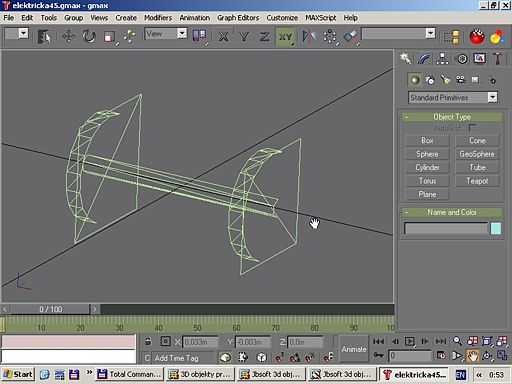
Ďalší
spôsob je modelovanie metódu MODIFIERS -
PATCH/SPLINE EDITING - LATHE tak, že okolo
stredu pri ose Y, z DEGRES = 360 stupňov a s ALIG = MIN otočíte rez
okolo
svojej osy. Je to vhodné ak modelujeme plné koleso. Počet
polygónov je ale vyšší ako pri predošlom. Je každopádne iba na vás akú
cestu si
zvolíte. Nie vždy je totiž vhodné toto použitie. Ak modelujete nápravu
bežného
vozňa či lokomotívy, ktoré je aj tak ukryté pod hromadou železa stačí
výstuž
iba naznačiť s plane. Ak ale modelujete napríklad podvozok parnej
lokomotívy
ktorý je dobre vyditelný a ničím nezakrytý je vhodnejšie modelovať
plnou 3D
metódou..
Ostatnú
časť nápravy modelujeme tiež podľa toho aký účel a kde bude náprava
umiestnená. Mnohé časti stačí nahradiť iba náznakom a nemodelovať do
detailov.
Napríklad pružiny nebudeme modelovať do detailu ale vymodelujeme valec
(5 - 6
uholník) a potiahneme ho textúrou ktorá bude simulovať spružiny.
To samé
pre ukotvenie pružín, alebo vyčnievajúci náboj, ktorý vytvoríme z
jedného,
alebo viacerých 6-uholnákov nad sebou.

|
 |
To isté ak
modelujeme listové pera. Ani tu nebudeme modelovať každé pero zvlášť,
ale
vytvoríme trojuholník bez zadnej strany ktorý potiahneme textúrou. A
tak isto
ostatné časti. V zásade sa obvykle trojrozmerne modelujú iba kľúčové
časti ako
ukotvenie, náboj, spružiny, brzdové čeľuste a podobné významné časti,
pričom
všetky menšie časti sú riešené textúrou. Tak isto sú tieto časti
obvykle
modelované z jednoduchých tvarov a až textúrou dostávajú konečný efekt
trojrozmernosti.
 |
 |
Je
však samozrejme možné modelovať aj ostatné časti
do detailov a v podstate každú skrutku. Hlavne u náprav ktoré sú
vyditelné v
plnom rozsahu je vhodnejšie ísť trocha viac do detailov. Čím viac
modelovaných
detailov tým jednoduchšie textúrovanie a naopak. Myslite však nato, že
počtom
detailov rastie aj počet polygónov a že mnohé sa dá oklamať dobrou
textúrou.
Koleso
namapujeme príslušnou oblasťou textúry pričom pre kontaktnú
plochu
kolesa s koľajnicou použijeme reflection (alebo specular) s pomocou
špeciálnej
bitmapy pre lesk. Reflection postačuje obvykle nastaviť na 30 percent.
Ak
máte dokončené samotné modelovanie a textúrovanie môžete pristúpiť k
animácii. Odpruženie, náboj, ukotvenie, pružiny a podobné
nepohyblivé
časti pomocou ATACH spojte do jedného celku a tak isto samotné koleso a
os do
druhého celku
Potom
vycentrujeme pivot body oboch častí na ich stred a v záložkovom okne
vyberieme HELPERS a umiestnime dva DUMY objekty ktoré v ose X,Y a Z
prirovnáme k
pivotom častí nápravy. Prvý pomenovaný ako b.r.naprava prirovnáme k
náprave a
druhy pomenovaný ako b.r.os0 prirovnáme k ose. V okne DISPLAY - LINK
DISPLAY
potom zaškrtneme dve políčka DISPLAY LINKS a LINK REPLACES OBJECT
čím sa
nám zjemní ich tvar.

Teraz
vytvoríme zlinkovaním hierarchiu. Najskôr
zlinkujeme pomocou SELECT AND LINK statickú nápravu s dumy b.r.naprava
a
tu potom s dumi b.r.os0. K nej potom prilinkujeme samotnú os.
Mala by sa
nám vytvoriť hierarchia ako na nasledujúcom obrázku.

Ak máme vytvorenú
hierarchiu klikneme pravou myšou na PLAY ANIMATION a nastavíme
parametre
animácie na CUSTOM, FPS=10, START TIME=0 a END TIME 15.
Potom
animáciu previnieme na koniec a stlačíme tlačítko ANIMATE. Objaví sa
rámček a
my otočíme osou aj s kolesami o 360 stupňov v ose X pomocou SELECT AND
ROTATE.
Pozor - točíme DUMY OBJEKTOM, b.r.os0, ktorý je zlinkovaný so
samotnou
osou. Ak by sme totiž otáčali iba osou a kolesami, v gmaxe by sa nám
síce
všetko animovalo, ale v hre by sa animácia neprejavila.
Uvolníme tlačítko ANIMATE a previnieme animáciu na začiatok. Tým je
animácia
ukončená a po spustení sa os aj s kolesami bude točiť.
Nato aby sme nápravu aj mohli ešte umiestniť pod vozidlo potrebujeme
pomocné
body. Vytvoríme si ich v HELPERS časti. Jeden centrálny označíme ako a.bog0
a na spodnú kontaktnú stranu každého kolesa umiestnime body a.ground0
a a.ground1
zľava doprava ktoré definujú kontakt príslušného kolesa s koľajnicou.
Celá
náprava by pritom mala byť vycentrovaná v strede scény v ose X a Y.
Pomenovania
bodov sú dane a viac o tom nájdete v CCG na vašom CD k hre alebo
stiahnuteľné
na Aurane.

Podvozok
teraz môžeme vyexportovať do samostatného
adresáru ako PM súbor (napríklad PODVOZOK.PM - nie IM) a animáciu
samostatne ako ANIM.KIN súbor. Nakoniec vytvoríme config.txt ktorý bude
mať
nasledujúci tvar.
kuid
<kuid:XXXXX:XXXXX>
kind
"bogey"
region
"SK VOZIDLA"
type
NAPRAVY
name
"objekt"
asset-filename
"objekt"
category-region-0 "SK"
category-class
"ZB"
category-era-0
"1930s"
animdist
2.8
|
Na
záver treba ešte spomenúť, že umiestnenie náprav
na vozidlo záleží od umiestnenia vozidla ako aj umiestnenia nápravy v
priestore
(koordináty X,Y a Z) a hlavne od pomocných bodov. Na modele sa
nachádzajú body a.bog0
a a.bog1 ktoré definujú pozíciu náprav. Vzhľadom k tomu, že
počet náprav
vlastne nieje obmedzený je možné ich využiť aj na iné hlavne animované
časti
vlaku ako sú napríklad rôzne ventilátory aj na streche či podobné
súčasti ktoré
sa pomocou helper pointov priradia na príslušné miesto. Jedna
náprava
podľa druhu by nemala mať viac ako 500 až 2000 polygónov pričom
súčasťou
nápravy môže byť vlastne celý podvozok aj s nosníkom.